Jak streamovat libovolný zvuk z vašeho počítače do přehrávače Sonos

Aplikace Sonos Media Controller v systému Windows je téměř dokonalá, ale má omezení. Například má omezenou hranici 65 000 písní a navzdory bohatému počtu streamovaných služeb nemůžete streamovat věci jako YouTube a sportovní události.
Naštěstí existuje poměrně šikovná aplikace, která vám umožní pracovat s Sonosem regulátor má několik omezení. Služba Stream What You Hear (SWYH) je jednoduchá aplikace s otevřeným zdrojovým kódem, která běží na hlavním panelu systému Windows a umožňuje vám slyšet vše, co se hraje prostřednictvím vašeho stolního počítače na vašem zařízení Sonos.
To znamená, že pokud používáte jinou hudební aplikaci, knihovny MP3, nebo máte spoustu playlistů YouTube nebo si jen chcete poslechnout kuličkovou hru kolem domu, můžete s Sonosem a Stream, co slyšíte.
První krok: Nastavte stream, co slyšíte
Než se ponoříme, měli bychom zdůraznit, že existuje jedna pozoruhodná nevýhoda Stream What You Sly: zpoždění. Nezáleží na tom, co hrajete, bude zpoždění o délce dvou sekund.
To znamená, že se videa nebudou synchronizovat se zvukem a ovládací prvky médií nebudou okamžitě reagovat. Není to obrovské řešení, ale může to trvat trochu zvyknout (a to znamená, že nemůžete sledovat YouTube videa, poslouchat pouze zvuk z nich).
Chcete-li vše nastavit, ujistěte se, že používáte software pro ovladače médií Sonos pro Windows. Také je nutné stáhnout, nainstalovat a spustit aplikaci SWYH. Navíc, pokud ji již nemáte, budete potřebovat .NET Framework 4.0.
Jakmile je nainstalován a spuštěn SWYH, klepněte pravým tlačítkem myši na ikonu na hlavním panelu a klikněte na "Nastavení". restartujte službu SWYH, použije jiný port pro streamování v síti HTTP. Chcete-li toto vyřešit, můžete ji vynutit k použití určitého portu.
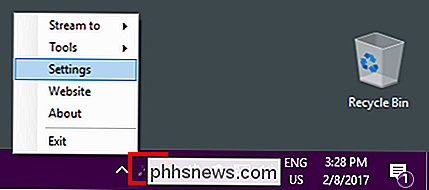
Zaškrtněte políčko vedle položky "Použít konkrétní port HTTP". Výchozí port je 5901, takže ji můžete nechat tak, pokud jste nakonfigurovali jiný program, který již tento port již nebude používat. Po dokončení restartu znovu klikněte pravým tlačítkem myši na ikonu hlavního panelu a poté na položku Nástroje> HTTP živé vysílání.
Klikněte na tlačítko "Ano" pro restart SWYH a uložte nová nastavení. > Poznamenejte si URI živého vysílání HTTP (nebo URL) a klikněte na "Kopírovat" a zavřete pole URI.
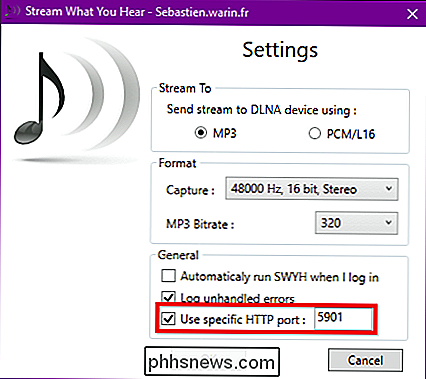
Konečně klikněte pravým tlačítkem myši na ikonu hlavního panelu a potom na položku "Stream to" a vyberte váš přehrávač Sonos.
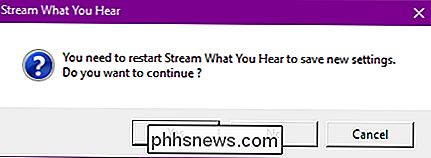
Pokud je vaše zařízení nebo zařízení Sonos zapnuto a nastaveno, měli byste je vidět v menu Stream to.
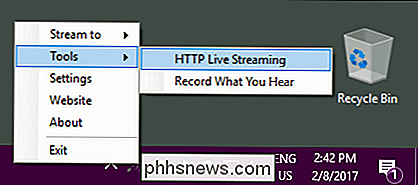
Druhý krok: Nastavení ovladače Sonos Media
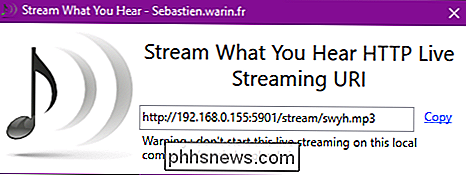
Jste jen na půlnoci. Chcete-li přenášet to, co slyšíte, musíte do řídicí jednotky médií Sonos přidat streamovací stanici HTTP.
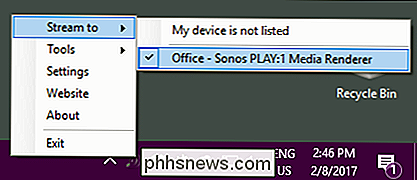
V řadiči médií Sonos klikněte na Spravovat> Přidat rozhlasovou stanici.
V dialogovém okně Přidat rozhlasovou stanici vložte URL, kterou jste před několika lety kopírovali z SWYH do pole Streaming URL, dali své stanici název a po dokončení klepněte na tlačítko "OK".
Dále klikněte na tlačítko "Radio by TuneIn" v aplikaci Sonos pod volbou Select
Dále klikněte na "Moje rozhlasová stanice".
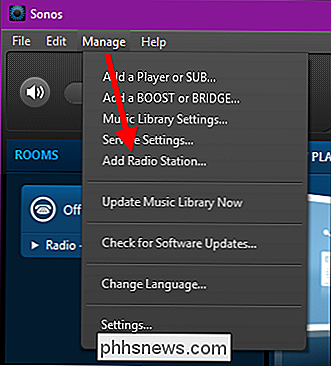
V nabídce Moje rozhlasová stanice můžete buď dvakrát kliknout na novou stanici nebo kliknout pravým tlačítkem myši a kliknout na tlačítko "Hrát teď". > V téže kontextové nabídce můžete novou stanici přidat do Oblíbených Sonos pro rychlý a snadný přístup.
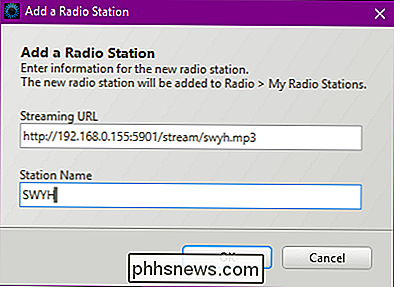
Vaše nová stanice se zobrazí jako Přehrávání.
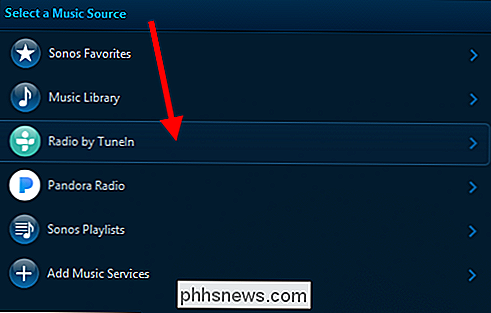
V tomto okamžiku můžete přehrávat cokoliv na ploše Windows pomocí váš oblíbený přehrávač médií nebo webové stránky. Dokud budete mít spuštěnou aplikaci SWYH a ovladač Sonos Media naladěný na vaší stanici SWYH, bude všechno hrát přes vaše zařízení Sonos.
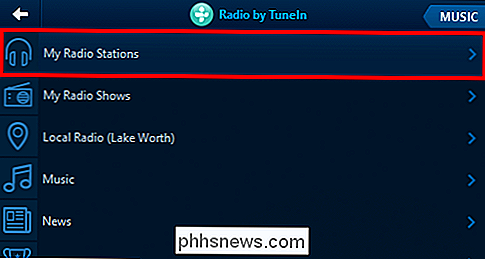
Je zřejmé, že to není ideální pro filmy kvůli zpoždění, ale jinak to funguje skvěle poslech hudby, která se nepřehrává pomocí aplikace Sonos.
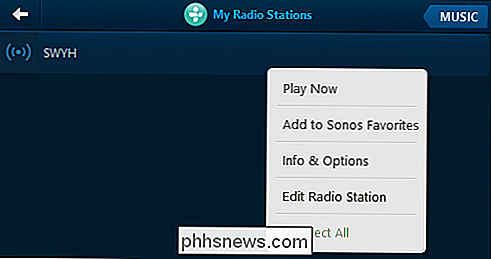

Jak formátovat jednotky USB větší než 32 GB se systémem FAT32 v systému Windows
Z jakéhokoli důvodu není možnost formátovat jednotky USB větší než 32 GB se systémem souborů FAT32 v běžném systému Windows formát nástroj. SOUVISEJÍCÍ: Jaký souborový systém mám použít pro USB disk? FAT32 je pevný souborový systém pro externí jednotky, pokud neplánujete používat soubory více než 4 GB.

Jak synchronizovat knihovnu Kodi na více zařízeních s MySQL
Kodi je stále jedním z nejvýkonnějších aplikací v oblasti multimediálních center a funguje na všechno, od výkonných mediálních počítačů po malá Raspberry Pis. Ale pokud máte ve svém domě více televizorů, nebylo by hezké, kdyby všichni zůstali v synchronizaci? Pokud máte více strojů Kodi, nebudou se vzájemně rozpoznávat.



